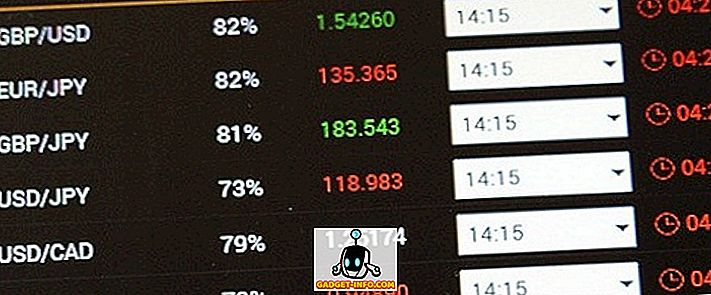Nach vielen Spekulationen ist der OnePlus 6 endlich da. Mit großartiger Hardware und durchgängigen Funktionen konnte das Gerät ohne Zweifel Rs. 100 Crore-Verkäufe in nur 10 Minuten. Sei es die Gesamtleistung, die Kamera oder auch der Portrait-Modus, der OnePlus 6 ist definitiv der Hammer eines Gerätes. Nachdem ich das Gerät jedoch persönlich verwendet hatte, stellte ich fest, dass das OxygenOS auf dem OnePlus 6 eine Menge nützlicher Tools und nützlicher Funktionen verbirgt, von denen der durchschnittliche Benutzer möglicherweise nichts weiß. Wenn Sie also OnePlus 6-Benutzer sind, lesen Sie weiter, da wir Ihnen 15 der besten OnePlus 6-Tipps und -Tricks zeigen, die Sie unbedingt kennen sollten:
Coole OnePlus 6 Funktionen, Tipps und Tricks
1. Aktivieren / Deaktivieren Sie die Kerbe
Der Notch ist der aktuelle Trend, und ob Sie es mögen oder nicht, OnePlus 6 umarmt den Notch. Abgesehen davon können Sie auch festlegen, ob Sie die Kerbe anzeigen möchten oder nicht. Wenn Sie also die Kerbe deaktivieren möchten, gehen Sie einfach über Einstellungen -> Anzeige -> Kerbanzeige . Sie können nun die Kerbe entsprechend Ihren Voreinstellungen aktivieren oder deaktivieren.

2. Verwenden Sie die Gesten-Navigation
Der OnePlus 6 wurde auf dem OnePlus 5T eingeführt und bietet die Gestennavigation des Unternehmens, mit der Sie problemlos durch Ihr Gerät navigieren können. Um die Gesten-Navigation auf Ihrem OnePlus 6 zu aktivieren, führen Sie die folgenden Schritte aus:
1. Gehen Sie zuerst zu Einstellungen -> Schaltflächen -> Navigationsleiste und Gesten.

2. Tippen Sie nun auf "Navigationsgesten" .

Und das ist es. Sie können jetzt auf Ihrem OnePlus 6 Gesten zum Navigieren durch das Gerät verwenden. Folgende Gesten werden von Ihrem Gerät unterstützt:
- Wischen Sie von der Bildschirmmitte nach oben, um nach Hause zu gehen.
- Wischen Sie von der Bildschirmmitte nach oben und halten Sie die letzten Apps gedrückt.
- Wischen Sie vom linken oder rechten Bildschirmrand nach oben, um zurückzugehen.
3. Passen Sie verschiedene Gesten an
Das OnePlus 6 wird mit OxygenOS geliefert, das mehrere Gesten für Ihr Gerät unterstützt. Gehen Sie einfach zu Einstellungen -> Gesten über, und Sie haben eine Fülle von Gesten zur Verfügung. Auf dieser Einstellungsseite können Sie den Drei-Finger-Screenshot aktivieren und den Fingerabdrucksensor gedrückt halten, um ein Bild aufzunehmen.

Darüber hinaus unterstützt OnePlus 6 Double Tap to Wake sowie die Möglichkeit, bestimmte Alphabete auf dem Sperrbildschirm zu zeichnen, um bestimmte Anwendungen zu starten. Ziemlich cool, findest du nicht?
4. Nehmen Sie Videos in Superzeitlupe auf
Ein weiteres Marquee-Feature des OnePlus 6 ist die Möglichkeit, extrem gute Slow-Motion-Videos aufzunehmen. Mit dem OnePlus 6 können Sie Zeitlupenvideos in [email protected] oder [email protected] aufnehmen. Öffnen Sie dazu die Kamera-App und streichen Sie von unten nach oben. Tippen Sie nun auf „Zeitlupe“, um Videos in Zeitlupe aufzunehmen.

5. Bokeh-Formen anpassen
Der Portrait-Modus des OnePlus 6 ist ohne Zweifel ziemlich gut. Erstaunlich ist jedoch, wie Sie mit dem Gerät auch die Bokeh-Formen anpassen können. Ja, das ist richtig. Mit OnePlus 6 können Sie die Form der Lichtobjekte anpassen, die im Hintergrund unscharf werden. Öffnen Sie zunächst die Kamera-App, und wählen Sie den Porträtmodus aus. Tippen Sie dann oben rechts auf das Bokeh-Symbol (siehe Abbildung). Und das ist es, Sie können jetzt die Lichtobjekte in Kreise, Herzen und Sterne umwandeln.

6. Verwenden Sie den Spielemodus
Eine der wichtigsten Neuerungen bei OnePlus 6 sind die Verbesserungen im Gaming-Modus. Der Gaming-Modus ist im Wesentlichen der innovative Game Launcher von OnePlus, der im Wesentlichen den Arbeitsspeicher Ihres Geräts freigibt, um sicherzustellen, dass Ihre Spiele schneller laufen. Zusätzlich kann der Gaming-Modus Ihren Spielen einen Network Boost bieten, wodurch der Ping beim Online-Spielen mit Ihren Freunden reduziert wird.
1. Um diese Funktion zu aktivieren, gehen Sie zu Einstellungen -> Erweitert -> Spielemodus .

2. Tippen Sie nun auf "Apps für den Gaming-Modus hinzufügen" . Sie können jetzt einfach die Spiele auswählen, für die Sie den Spielemodus aktivieren möchten.

7. Aktivieren Sie den Lesemodus
Zwar gibt es auf dem OnePlus 6 bereits einen Nachtmodus für die Verwendung Ihres Geräts nachts, das Unternehmen hat jedoch auch eine Option für den Lesemodus für diejenigen unter Ihnen, die Bücher auf ihrem mobilen Gerät lesen möchten. Grundsätzlich wird die Farbtemperatur des Bildschirms angepasst und für das Lesen von Text an die Umgebung angepasst, indem die Umgebungslichtbedingungen verwendet werden. Um den Lesemodus auf Ihrem OnePlus-Gerät zu aktivieren, gehen Sie zu Einstellungen -> Anzeige -> Lesemodus und aktivieren Sie den Umschalter neben "Lesemodus aktivieren " .

Darüber hinaus können Sie auch bestimmte Apps hinzufügen, für die der Lesemodus automatisch aktiviert wird.
8. App Locker verwenden
Datenschutz ist eine Sache, die uns alle am Herzen liegt. Ich kenne eine Menge Benutzer, die bestimmte App-Schließfächer aus dem Play Store herunterladen, um ihre Apps besser zu schützen. Was aber, wenn ich Ihnen erzählte, dass OnePlus eine proprietäre Methode dafür bereitgestellt hat? Ja, das ist richtig, das OxygenOS des OnePlus 6 wird mit einer App Locker-Funktion geliefert. Gehen Sie einfach zu Einstellungen -> Sicherheits- und Sperrbildschirm -> App Locker .

Hier können Sie die Apps hinzufügen, die Sie sperren möchten. Wenn Sie bereits eine Sperrmethode (PIN, Kennwort oder Muster) eingerichtet haben, verwendet die App-Sperre dieselbe, um Ihre Apps zu sperren. Andernfalls werden Sie vom App Locker aufgefordert, ein bestimmtes Kennwort für Ihre gesperrten Apps festzulegen.
9. Zeigen Sie die Netzwerkgeschwindigkeit in der Statusleiste an
Ich weiß, dass einige von Ihnen wirklich den Netzwerkgeschwindigkeitsmesser in der Statusleiste sehen, der auf Xiaomi-Geräten mit MIUI angezeigt wird. Wir haben sogar einen Artikel darüber geschrieben, wie man Netzwerkaktivitäten in der Statusleiste auf jedem Android-Gerät anzeigt. Während dies eine Drittanbieteranwendung verwendet, ist OxygenOS von OnePlus mit der integrierten Funktion ausgestattet. Ja, das ist richtig. Gehen Sie einfach zu Einstellungen -> Statusleiste und aktivieren Sie den Schalter neben "Netzwerkgeschwindigkeit anzeigen".

10. Aktivieren Sie den OTG-Speicher
OnePlus 6 bietet Speicheroptionen von 64 GB und 128 GB, wobei die 256 GB-Variante für die Avengers Special Edition reserviert ist. Leider gibt es keine Unterstützung für microSD-Karten. Dies ist eine Schande für alle, die den Speicher problemlos erweitern möchten. Davon abgesehen, kommt es mit der nächstbesten Sache, und das ist die Unterstützung für USB OTG. Ja, das ist richtig. Sie können problemlos einen USB-Stick an den OnePlus 6 über den USB-Typ-C-Anschluss anschließen, um auf Daten zuzugreifen und Ihren Speicher unterwegs zu erweitern. Sie müssen diese Funktion jedoch in den Einstellungen aktivieren. Gehen Sie dazu auf Einstellungen -> Erweitert und aktivieren Sie den Schalter neben "OTG-Speicher" .

11. Aktivieren Sie den Pro-Modus in der Kamera
Das OnePlus 6 bietet derzeit einige der besten auf dem Markt verfügbaren Kamera-Hardware. Das Telefon bietet Ihnen außerdem die Möglichkeit, diese Hardware voll zu nutzen, indem Sie einen vollständig erweiterten Pro-Modus anbieten. Sie können die Kamera zur manuellen Einstellung von ISO, Verschlusszeit, Blende und mehr verwenden. Um den Pro-Modus auf Ihrem OnePlus 6 zu aktivieren, öffnen Sie die Kamera-App und streichen Sie von unten nach oben. Tippen Sie nun auf "Pro Mode", um auf die manuellen Bedienelemente für die Kamera zuzugreifen.

12. Deaktivieren Sie den Beauty-Modus
Das OnePlus 6 verfügt über einen Schönheitsmodus, damit Ihr Gesicht in den aufgenommenen Bildern besser aussieht. Allerdings ist nicht jeder ein Fan dieser Funktion. Um den Beauty-Modus zu deaktivieren, öffnen Sie einfach die Kamera-App und tippen auf das Beauty-Mode-Symbol unten rechts. Ziehen Sie einfach den Schieberegler, um die von der Kamera-AI hinzuzufügenden Filter anzupassen, oder ziehen Sie ihn ganz nach links, um ihn vollständig auszuschalten.

Wenn Sie möchten, können Sie diese Funktion außerdem vollständig deaktivieren. Wischen Sie einfach in der Kamera-App von unten nach oben und tippen Sie auf das Symbol Einstellungen . Deaktivieren Sie dann einfach den Umschalter neben "Beauty-Modus der hinteren Kamera" . Und das ist es. Der Schönheitsmodus wird nicht mehr auf Ihrem Bildschirm angezeigt.

13. Videos in [E-Mail-geschützt] aufnehmen
Mit dem OnePlus 6 können Sie Videos in hervorragender 4K-Auflösung mit satten 60 Bildern pro Sekunde aufnehmen. Daher sind die Ergebnisse großartig und entsprechen den meisten Flaggschiffgeräten auf dem Weltmarkt. Wenn Sie jemand sind, der viele Videos aufnimmt und in [E-Mail-geschützt] auf Ihrem OnePlus 6 aufnehmen möchte, öffnen Sie einfach die Kamera-App und wechseln Sie in den Videomodus . Tippen Sie anschließend auf die Auflösung in der oberen rechten Ecke und wählen Sie 4K 60FPS . Das ist es.

14. Aktivieren Sie Quick Pay
OxygenOS auf dem OnePlus 6 bietet einen einfachen Trick, um den Zahlungsbildschirm Ihrer bevorzugten Zahlungsoption aufzurufen. Wenn Quick Pay aktiviert ist, müssen Sie lediglich Ihren Fingerabdruck auf dem Fingerabdruckscanner halten und das Telefon öffnet automatisch die Zahlungs-App Ihrer Wahl. Um diese Funktion zu aktivieren, gehen Sie einfach zu Einstellungen -> Sicherheits- und Sperrbildschirm -> Quick Pay und aktivieren Sie das Umschalten neben "Screen Off Quick Pay" .

Das ist es. Quick Pay sollte jetzt auf Ihrem OnePlus 6-Gerät aktiviert sein. Beachten Sie, dass die Funktion derzeit nur von WeChat, AliPay und Paytm unterstützt wird.
15. Frontkamera-Porträtmodus
Der OnePlus 6 verfügt über einen spektakulären Porträtmodus für die hintere Kamera. Dieses Feature fehlt jedoch derzeit in OnePlus 6. Trotzdem hat der chinesische Riese versichert, dass ein zukünftiges Software-Update Unterstützung für den Portrait-Modus auch auf der Frontkamera hinzufügen sollte, so dass Ihre Selfies umso knalliger aussehen.
BONUS: Update auf Android P
Eine der besten Eigenschaften des OnePlus 6 ist die Tatsache, dass es eines der wenigen Geräte ist, das nicht mit Googles eigenen Geräten kompatibel ist, um mit Android P Developer Preview 2 kompatibel zu sein. Daher können Sie Android P auf Ihrem OnePlus 6-Gerät installieren Testen Sie die neuesten und aufstrebendsten in der Android-Welt.
SEHEN SIE AUCH: OnePlus 6 Review: Ein wenig teuer, aber schwer zu schlagen!
Meistern Sie Ihr OnePlus 6 mit diesen Tricks
Und das ist so ziemlich alles. Nachdem ich viel Zeit mit dem OnePlus 6 verbracht habe, habe ich die obige Liste von Tricks für Ihre Erfahrungen kuratiert. Ich bin mir sicher, dass sie nützlich sein werden, um ein besseres Gesamterlebnis von Ihrem Gerät zu erhalten. Haben Sie jedoch das Gefühl, dass wir ein wichtiges Feature verpasst haben, oder gibt es eine spezielle Abfrage, die Sie haben? Lassen Sie es uns in den Kommentaren wissen und wir helfen Ihnen gerne weiter!